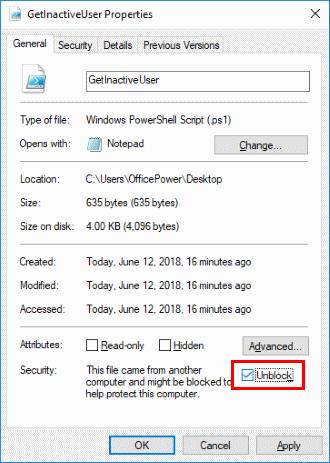Mund t'ju duhet të vendosni politikën e ekzekutimit të PowerShell kur përpiqeni të ekzekutoni skriptet PowerShell për të lejuar ekzekutimin e skriptit. Përndryshe mund të përshëndeteni me një “ emri i skriptit nuk mund të ngarkohet sepse ekzekutimi i skripteve është i çaktivizuar në këtë sistem. ” mesazh gabimi.
Përdorni këtë tutorial për të lejuar ekzekutimin e skriptit PowerShell në sistemin tuaj Windows.
Së pari, sigurohuni që skripti të mos jetë i bllokuar nga ekzekutimi me këto hapa:
Klikoni me të djathtën në ikonën e skriptit, më pas zgjidhni " Properties ".
Sigurohuni që kutia e kontrollit " Zhblloko " është zgjedhur, më pas zgjidhni " OK ".
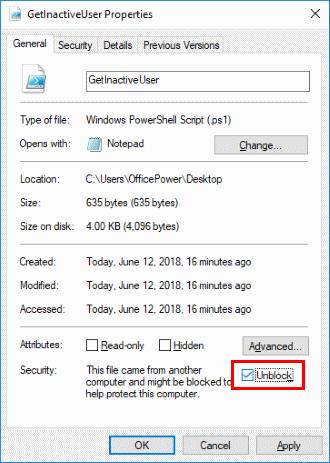
Opsioni 1 - Komanda PS
Zgjidhni butonin " Start " dhe shkruani " powershell ".
Klikoni me të djathtën " Windows PowerShell ", më pas zgjidhni " Run as Administrator ".
Shkruani sa vijon, më pas shtypni " Enter ":
Set-ExecutionPolicy RemoteSigned -Force
Opsioni 2 – Çelësi i regjistrit
Mbani të shtypur tastin e Windows , më pas shtypni “ R ” për të shfaqur dritaren Run.
Shkruani " regedit ", më pas zgjidhni " OK ":
Navigoni te sa vijon:
- HKEY_LOCAL_Makina
- Softuer
- Microsoft
- PowerShell
- 1
- Predha
- Microsoft.Powershell
Klikoni me të djathtën në dosjen " Microsoft.PowerShell ", më pas zgjidhni "I ri " > " Vlera e vargut ".
Shkruani “ ExecutionPolicy ”, më pas shtypni “ Enter ” për të vendosur emrin e vargut.
Hapni " ExecutionPolicy ", më pas shkruani " RemoteSigned " në fushën " Vlera e të dhënave ".
Zgjidhni “ OK ”.
Opsioni 3 – Politika e Grupit
Cilësimet në Politikën e Grupit për të vendosur politikën e ekzekutimit mund të gjenden në Redaktuesin e Menaxhimit të Politikave të Grupit në këtë shteg:
- Politikat > Modelet Administrative > Komponentet e Windows > Windows PowerShell > Aktivizo Ekzekutimin e Skriptit